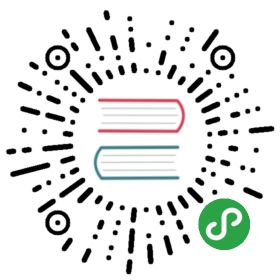Navbar
顶部导航
顶部 tab,当需要在页面顶部展示 tab 导航时使用,实现这个效果主要有两个地方要注意一下:
- 顶部点击后有颜色的改变以及有过度效果
- 顶部点击后下面对应部分也要发生改变
先看在mpvue中实现的示例代码:
<template><div class="page"><div class="page__bd"><div class="weui-tab"><div class="weui-navbar"><block v-for="(item,index) in tabs" :key="index"><div :id="index" :class="{'weui-bar__item_on':activeIndex == index}" class="weui-navbar__item" @click="tabClick"><div class="weui-navbar__title">{{item}}</div></div></block><div class="weui-navbar__slider" :class="navbarSliderClass"></div></div><div class="weui-tab__panel"><div class="weui-tab__content" :hidden="activeIndex != 0">选项一的内容</div><div class="weui-tab__content" :hidden="activeIndex != 1">选项二的内容</div><div class="weui-tab__content" :hidden="activeIndex != 2">选项三的内容</div></div></div></div></div></template><script>export default {data() {return {tabs: ["选项一", "选项二", "选项三"],activeIndex: 0,fontSize: 30}},computed: {navbarSliderClass() {if (this.activeIndex == 0) {return 'weui-navbar__slider_0'}if (this.activeIndex == 1) {return 'weui-navbar__slider_1'}if (this.activeIndex == 2) {return 'weui-navbar__slider_2'}}},methods: {tabClick(e) {console.log(e);this.activeIndex = e.currentTarget.id;}}}</script><style scoped>page,.page,.page__bd {height: 100%;}.page__bd {padding-bottom: 0;}.weui-tab__content {padding-top: 60px;text-align: center;}.weui-navbar__slider_0 {left: 29rpx;transform: translateX(0);}.weui-navbar__slider_1 {left: 29rpx;transform: translateX(250rpx);}.weui-navbar__slider_2 {left:29rpx;transform: translateX(500rpx);}</style>
从示例代码中可以看出,每次点击 tab,会触发一个 event事件,从这个事件中,通过 e.currentTarget.id可以获取点击tab上绑定的 id值,再根据:class来判断要不要显示 weui-bar__item_on类。对于下面绿色的滑动条过渡效果是通过 CSS3 属性transform: translateX()来实现,依赖 vue的 computed 属性,通过e.currentTarget.id来判断确定需要translateX的值,从而对应添加相应的类。当tab切换时,下面内容展示区也是根据e.currentTarget.id来控制显示与隐藏。
效果